Dip Trace 3.2
Obstaja veliko CAD programske opreme, so zasnovane za modeliranje, risanje in sistematizacijo podatkov na različnih področjih. Inženirji, oblikovalci in oblikovalci redno uporabljajo to programsko opremo. V tem članku bomo govorili o enem predstavniku, ki je namenjen razvoju elektronskih tiskanih vezij in tehničnih dokumentov. Poglejmo Dip Trace.
Vsebina
Vgrajeni zaganjalnik
Dip Trace podpira več načinov delovanja. Če postavite vse funkcije in orodja v enem urejevalniku, uporaba tega programa ne bo zelo priročna. Razvijalci so to težavo rešili s pomočjo zaganjalnika, ki predlaga uporabo ene od več urednikov za določeno vrsto dejavnosti.
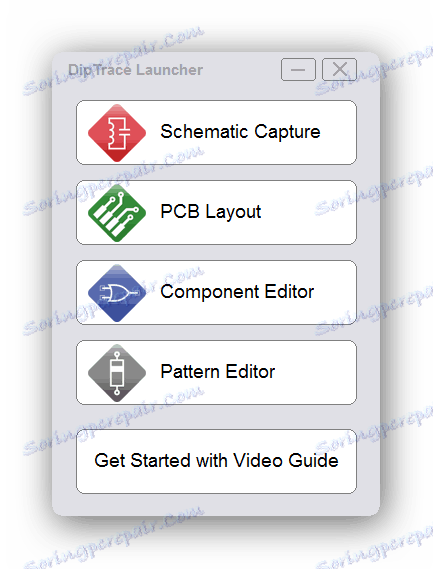
Urednik oblikovanja vezja
Osnovni procesi izdelave tiskanih vezij potekajo s pomočjo tega urejevalnika. Začeti bi morali z dodajanjem elementov v delovni prostor. Komponente so priročno nameščene v več oknih. Prvič, uporabnik izbere element in vrsto proizvajalca, nato model, izbrani del pa se premakne v delovni prostor.
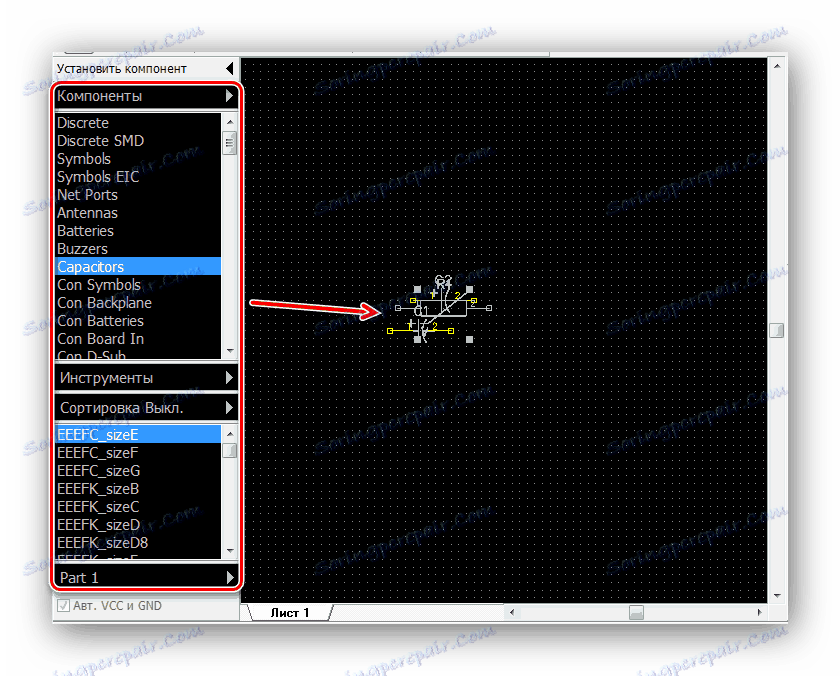
Uporabite vgrajeno knjižnico del, da boste našli tisto, kar potrebujete. Preizkusite lahko filtre, pred elementom ogledate element, takoj določite koordinate lokacije in izvedite več drugih dejanj.
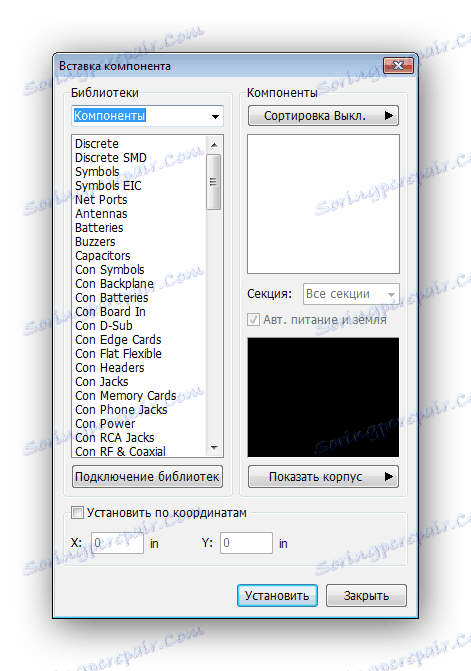
Funkcije Dip Trace niso omejene na eno samo knjižnico. Uporabniki imajo pravico dodati vse, kar se jim zdijo potrebne. Prenesite imenik iz interneta ali pa shranite v računalnik. Potrebno je navesti samo lokacijo svojega pomnilnika, tako da lahko program dostopa do tega imenika. Za udobje dodelite knjižnico določeni skupini in dodelite njegove lastnosti.
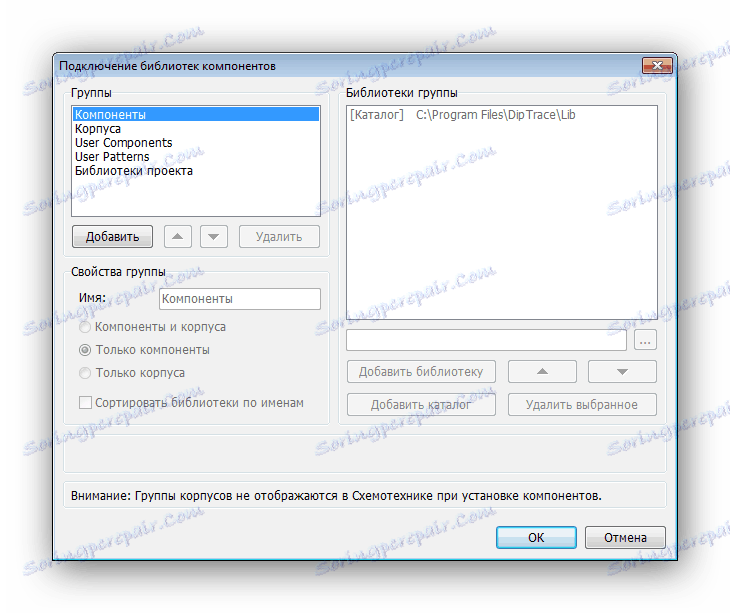
Na voljo je urejanje vsake komponente. To je namenjeno več oddelkom na desni strani glavnega okna. Upoštevajte, da urejevalnik podpira neomejeno število podrobnosti, zato je pri obdelavi velike sheme logično uporabiti vodja projekta, ki označuje aktivni del za nadaljnjo spreminjanje ali brisanje.
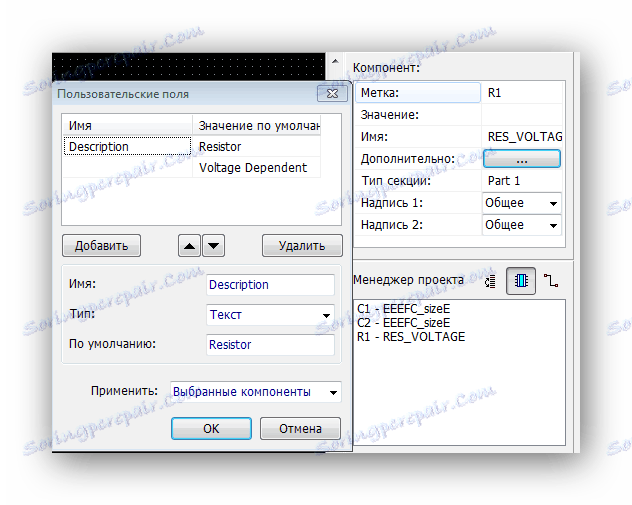
Komunikacija med elementi je konfigurirana z orodji, ki se nahajajo v pojavnem meniju "Objekti" . Obstaja možnost, da dodate eno povezavo, nastavite vodilo, izvedete prehod po vrstnem redu ali pojdite v način urejanja, kjer je mogoče premakniti in izbrisati že vzpostavljene povezave.
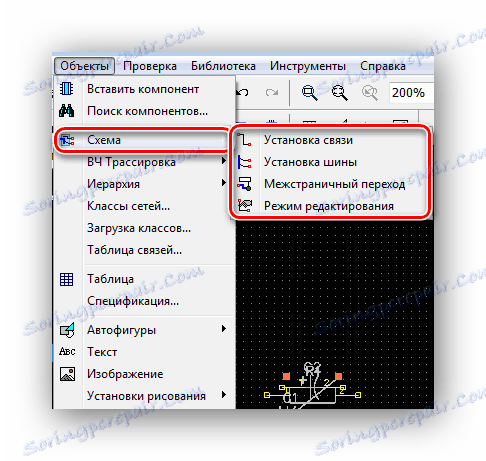
Urejevalnik sestavnih delov
Če v knjižnicah ne najdete nekaterih podrobnosti ali se ne ujemajo z zahtevanimi parametri, pojdite na urejevalnik komponente, če želite urediti obstoječo komponento ali dodati novo. V ta namen je nekaj novih funkcij, lahko je delo s sloji, kar je izredno pomembno. Obstaja majhen nabor orodij za ustvarjanje novih delov.
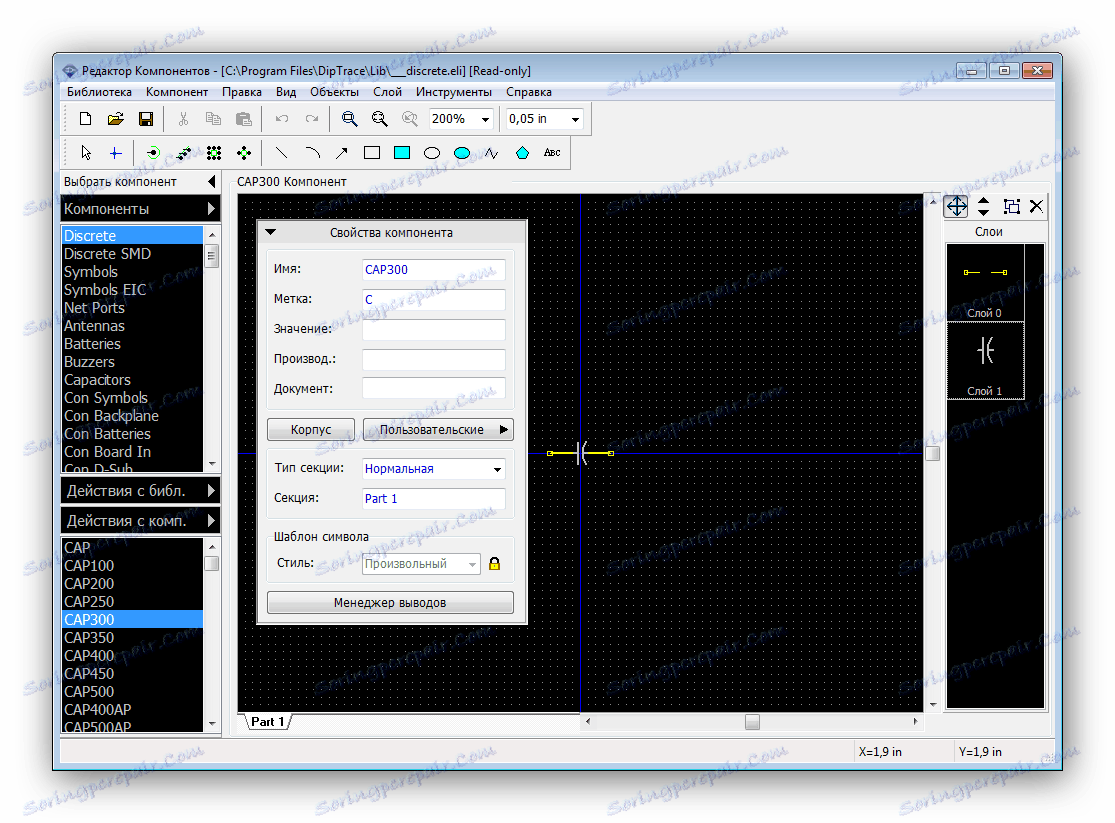
Urednik lokacije
Nekatere plošče so ustvarjene v več plasteh ali uporabljajo zapletene prehode. V shematskem urejevalniku ne morete prilagoditi plasti, dodati maske ali nastaviti meje. Zato morate iti v naslednje okno, kjer se dejavnosti izvajajo z lokacijo. Ponovno naložite svoje sheme ali jih dodate.
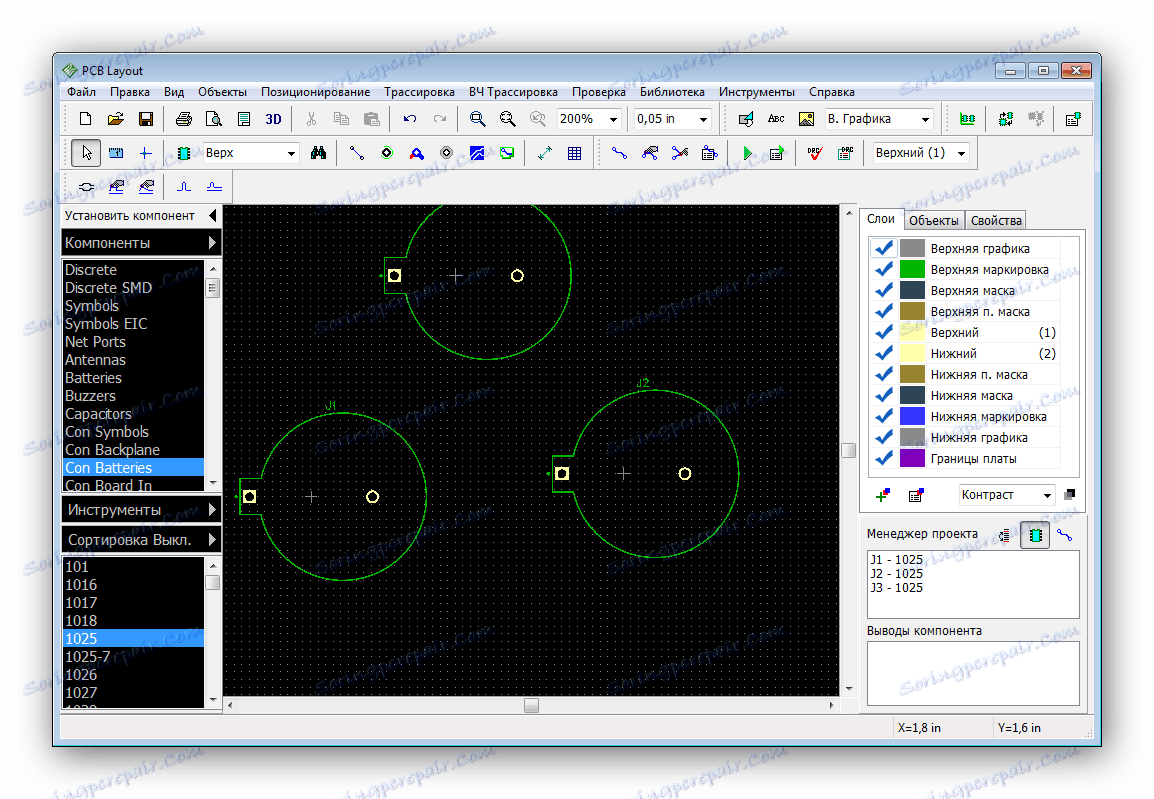
Urejevalnik paketov
Mnoge deske so pozneje pokrite s primeri, ki so ustvarjeni posebej, edinstveni za vsak projekt. Samostojno lahko simulirate primer ali spremenite nastavitve v ustreznem urejevalniku. Orodja in funkcije so skoraj enake tistim, ki so prisotni v urejevalniku sestavnih delov. Primer lahko ogledate v 3D načinu.
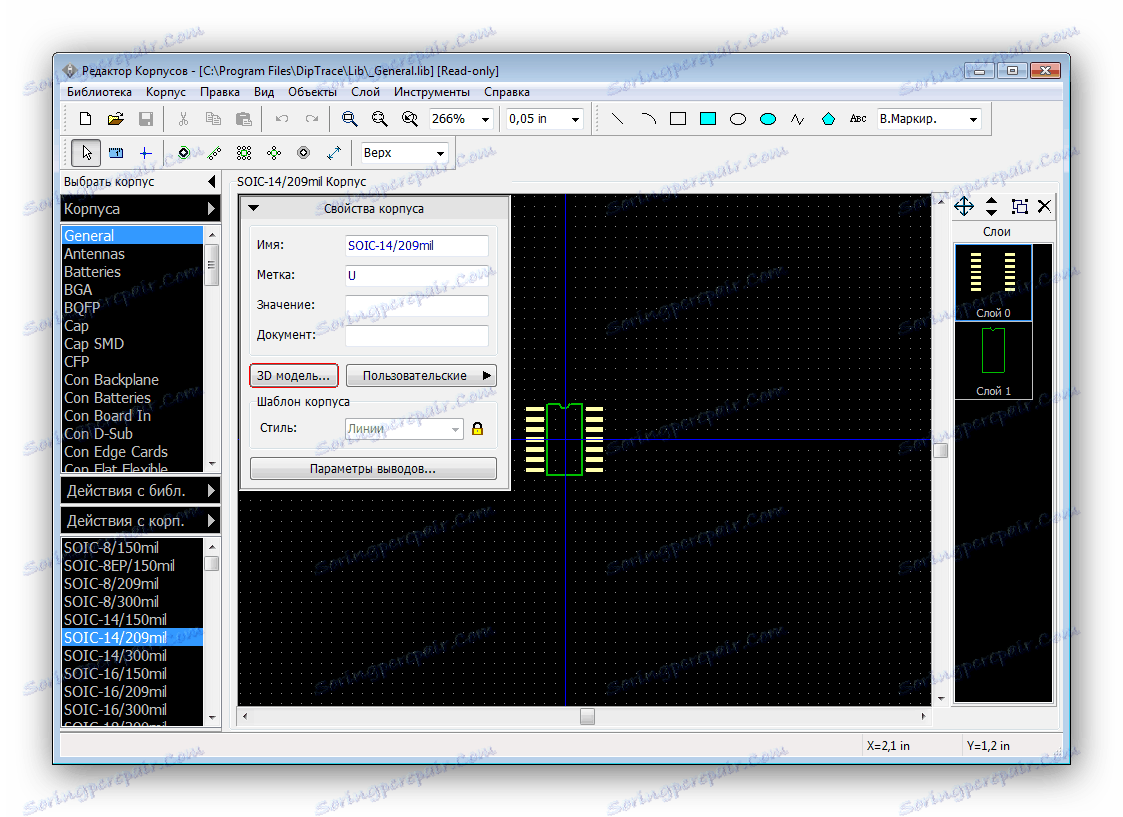
Uporaba vročih tipk
V takih programih je včasih neprijetno za iskanje potrebnega orodja ali aktiviranje določene funkcije z miško. Zato mnogi razvijalci dodajo nabor vročih ključev. V nastavitvah je ločeno okno, kjer si lahko ogledate seznam kombinacij in jih spremenite. Upoštevajte, da so lahko v različnih urednikih bližnjice na tipkovnici drugačne.
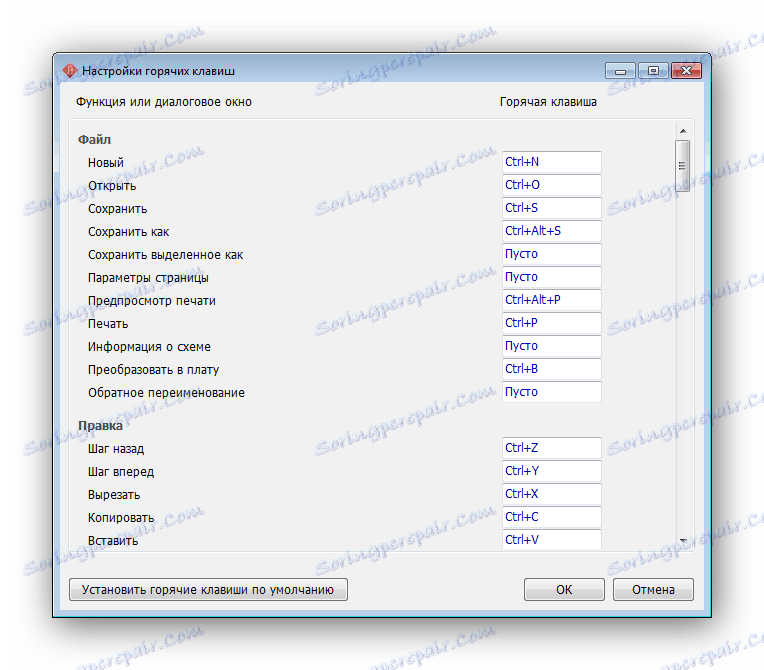
Prednosti
- Preprost in priročen vmesnik;
- Več urednikov;
- Podpora vročih tipk;
- Obstaja ruski jezik.
Slabosti
- Program je razdeljen za plačilo;
- Ni popoln prevod v ruski jezik.
Na tem pregledu Dip Trace je konec. Podrobno smo pregledali glavne značilnosti in orodja, s katerimi izdelujemo plošče, ureja predmete in komponente. Ta CAD lahko varno priporočamo amaterjem in izkušenim uporabnikom.